一旦你能夠定期發送東西,那麼你很有可能會遇到共享的 壓縮文件 在你的 Mac 上。 這些文件實際上經過壓縮並減小了文件大小,以便您能夠快速上傳它們。 現在,如果您是 Mac 用戶,那麼您可能會想知道 如何在 Mac 上創建 zip 文件. 如果這是您的顧慮,那麼您可以繼續閱讀本文,您將能夠知道如何做。
一些 Mac 用戶實際上傾向於認為 Zip 文件是複雜的文件,他們不知道如何處理它們。 這就是為什麼一旦他們在 Mac 上保存了一個 Zip 文件,他們就很難知道如何實際查看它。 所以在這裡,我們將展示這個任務實際上是一件非常容易完成的事情。
第 1 部分:什麼是 Zip 文件?第 2 部分:如何在 Mac 上創建 Zip 文件第 3 部分:如何解壓縮文件
第 1 部分:什麼是 Zip 文件?
一旦您需要能夠使用您的 Mac 發送多個數據,那麼您將會為發送文件所需的時間而苦惱。 在這種情況下,可能會有點麻煩,尤其是當您要發送的是視頻或音樂文件時。 這是因為它需要發送出去的時間還取決於這些文件的格式,粗略地說,您將需要數小時才能在 Mac 上上傳或下載它。
您可以做的最好的事情就是能夠壓縮這些文件。 這是通過刪除可以製作的文件中的冗餘,或者您也可以減少不必要的位。 壓縮文件實際上被打包成各種存檔格式,包括 RAR 和 ZIP 格式。 一旦您下載了壓縮文件,您就可以提取其內容或嘗試解壓縮它們。 這樣,您將能夠訪問該文件。
Zip 文件的優點
現在,由於 zip 文件實際上被認為是壓縮文件,因此您將能夠從中受益。 以下是壓縮文件的一些好處。
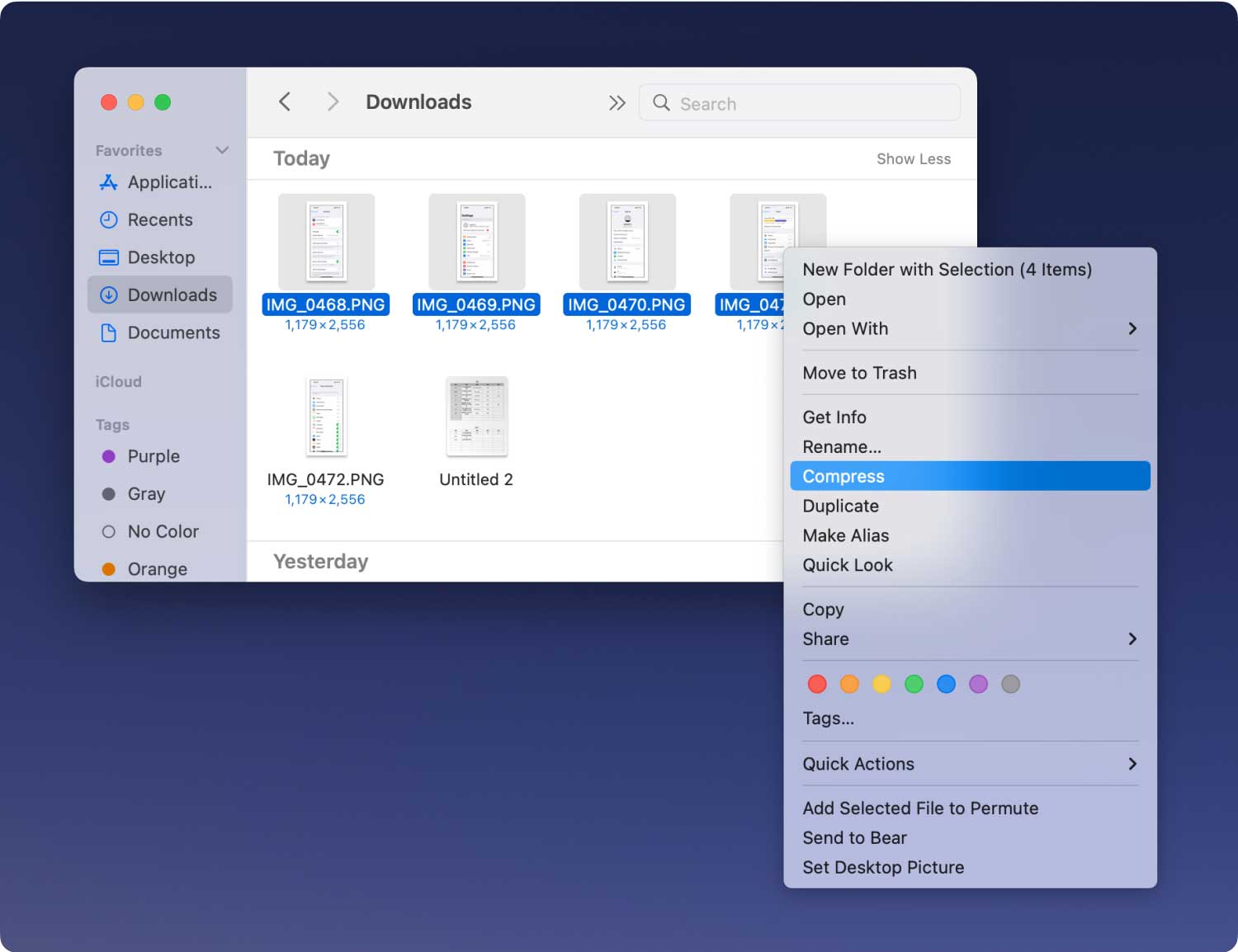
1。 存儲
您將能夠在 Mac 上節省更多空間,因為壓縮文件可以釋放硬盤上的寶貴空間。 有些文件最多可以壓縮到原始大小的 90%,例如 word 文件。 儘管有些文件(例如 JPEG 或 MP3 文件)無法再進一步壓縮。 這是因為這些類型的文件已經壓縮到極限。
2.傳輸速度
在 Mac 上擁有壓縮文件意味著您將能夠比 Mac 上擁有的常規大小的文件更快地發送、上傳或下載它。 這是因為在傳輸文件之前壓縮文件會減少傳輸所需的時間。 這也將降低運行網絡的成本,因為它只容納較少的帶寬和設備。
因此,一旦您在 Mac 上壓縮或壓縮了文件,這些就是您將從中受益的一些事情。 簡而言之,您將不再需要為發送一個巨大的文件而等待很長時間。
第 2 部分:如何在 Mac 上創建 Zip 文件
使用 Mac 製作 zip 文件實際上並不像聽起來那麼困難。 就您所知,您甚至可以蒙住眼睛進行操作。 這是因為每台 Mac 實際上都帶有一個內置實用程序,供您用來壓縮和解壓縮文件。 因此,如果您要在 Mac 上創建一個 zip 文件,請直接按照我們將為您提供的步驟進行操作。
第一步: 您需要做的第一件事是在 Mac 上查找要壓縮的文件或多個文件。 如果您只壓縮一個文件,您需要做的就是右鍵單擊該文件,然後選擇“壓縮 [文件名]”。
第一步: 然後您將能夠在屏幕上看到一個 Zip 文件。 這將在與原始文件所在的同一文件夾中找到。
第一步: 為了能夠在 Mac 上壓縮多個文件並將其壓縮為 ZIP 文件,您需要做的就是從 Mac 中選擇您想要的所有文件。 之後,繼續並右鍵單擊這些文件,然後選擇“壓縮 X 項”。 “X”代表您選擇的文件數。
第一步: 然後您將能夠在原始文件所在的文件夾中看到一個存檔。
這就是您使用 Mac 創建 zip 文件的容易程度。 又快又容易,對吧?
第 3 部分:如何解壓縮文件
在 Mac 上解壓縮某個文件實際上與創建文件一樣簡單。 您需要做的就是右鍵單擊 zip 文件,然後繼續並從屏幕上顯示的下拉菜單中選擇“打開方式”選項。 之後,繼續並選擇“存檔實用程序”。 您還可以在 Mac 上選擇某個應用程序來幫助您解壓縮文件。
然後,您的 Mac 將自動創建一個新文件夾,其中包含您從 Zip 文件中提取的文件以及 ZIP 文件本身。 如果你想保護你的文件不被其他人看到,你也可以嘗試加密密碼。

